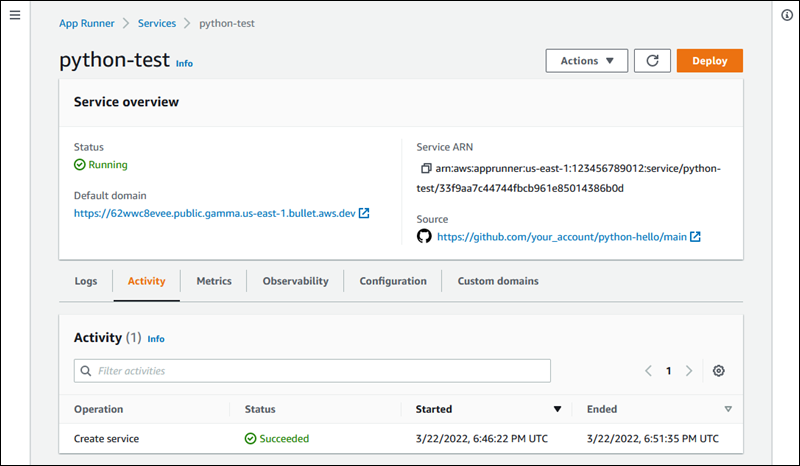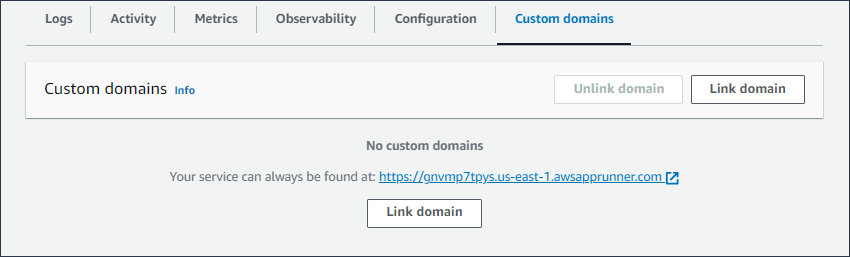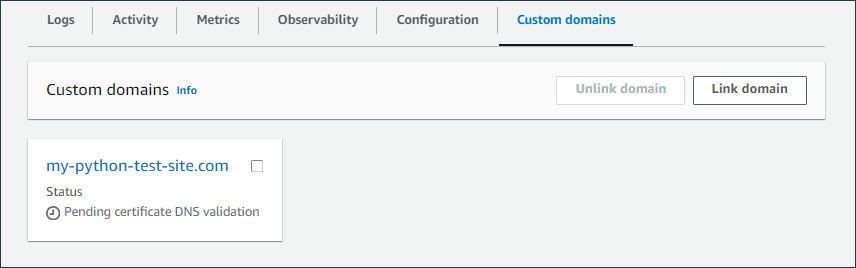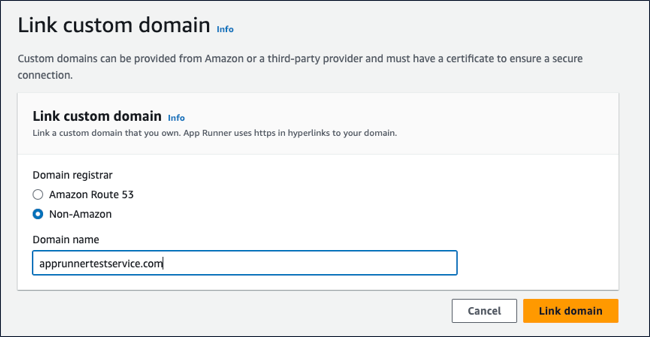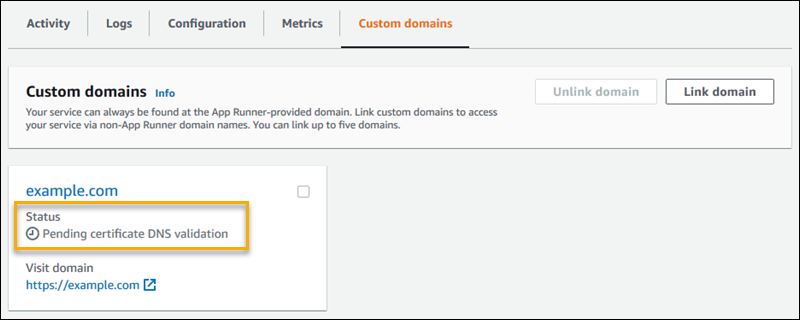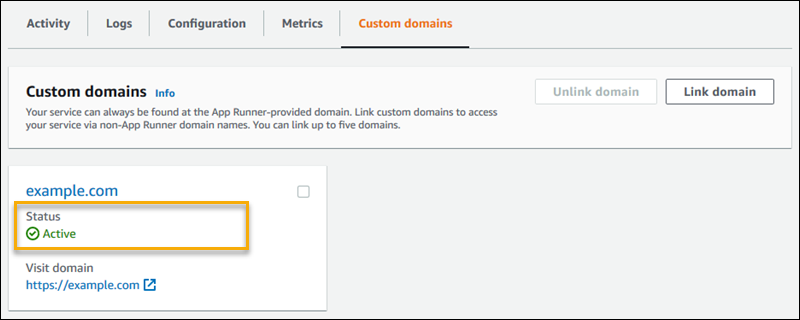本文為英文版的機器翻譯版本,如內容有任何歧義或不一致之處,概以英文版為準。
管理 App Runner 服務的自訂網域名稱
建立 AWS App Runner 服務時,App Runner 會為其配置網域名稱。這是 App Runner 擁有之awsapprunner.com網域中的子網域。您可以使用網域名稱來存取服務中執行的 Web 應用程式。
注意
如果您擁有網域名稱,您可以將其與 App Runner 服務建立關聯。在 App Runner 驗證您的新網域之後,除了 App Runner 網域之外,您還可以使用您的網域來存取您的應用程式。您最多可以關聯五個自訂網域。
注意
您可以選擇性地包含網域的www子網域。不過,目前僅 支援此功能API。App Runner 主控台不支援包含網域的www子網域。
注意
AWS App Runner 不支援使用 Route 53 私有託管區域。私有託管區域可自訂 Amazon VPC流量的網域名稱解析。如需私有託管區域的詳細資訊,請參閱 Route 53 文件中的使用私有託管區域。
將自訂網域與 服務建立關聯 (連結)
當您將自訂網域與服務建立關聯時,您必須將CNAME記錄和DNS目標記錄新增至DNS伺服器。下列各節提供CNAME記錄和DNS目標記錄的資訊,以及如何使用這些記錄。
注意
如果您使用 Amazon Route 53 作為DNS提供者,App Runner 會自動設定您的自訂網域,其中包含必要的憑證驗證和DNS記錄,以連結至您的 App Runner Web 應用程式。當您使用 App Runner 主控台將自訂網域連結至服務時,就會發生這種情況。以下管理自訂網域主題提供詳細資訊。
CNAME 記錄
當您將自訂網域與服務建立關聯時,App Runner 會為您提供一組憑證驗證記錄,以供憑證驗證。您必須將這些憑證驗證記錄新增至您的網域名稱系統 (DNS) 伺服器。將 App Runner 提供的憑證驗證記錄新增至您的DNS伺服器。如此一來,App Runner 就可以驗證您是否擁有或控制網域。
注意
若要自動續約自訂網域憑證,請確定您不會從DNS伺服器刪除憑證驗證記錄。如需如何解決憑證續約相關問題的詳細資訊,請參閱 自訂網域憑證續約。
App Runner 使用 ACM 來驗證網域。如果您在DNS記錄中使用CAA記錄,請確定至少有一個CAA記錄參考 amazon.com。否則, ACM 無法驗證網域並成功建立您的網域。
如果您收到與 相關的錯誤CAA,請參閱以下連結,了解如何解決這些問題:
注意
如果您使用 Amazon Route 53 作為DNS提供者,App Runner 會自動設定您的自訂網域,其中包含必要的憑證驗證和DNS記錄,以連結至您的 App Runner Web 應用程式。當您使用 App Runner 主控台將自訂網域連結至服務時,就會發生這種情況。以下管理自訂網域主題提供詳細資訊。
DNS 目標記錄
將DNS目標記錄新增至您的DNS伺服器,以鎖定 App Runner 網域。如果您選擇此選項,請為自訂網域新增一個記錄,並為www子網域新增另一個記錄。然後,在 App Runner 主控台中等待自訂網域狀態變為作用中。這通常需要幾分鐘,但最多可能需要 24-48 小時 (1-2 天)。驗證您的自訂網域時,App Runner 會開始將此網域的流量路由到您的 Web 應用程式。
注意
為了與 App Runner 服務更相容,我們建議您使用 Amazon Route 53 作為您的DNS提供者。如果您未使用 Amazon Route 53 來管理您的公有DNS記錄,請聯絡您的DNS供應商以了解如何新增記錄。
如果您使用 Amazon Route 53 作為DNS提供者,則可以為子網域 新增 CNAME或 別名記錄。對於根網域 ,請確定您使用別名記錄。
您可以從 Amazon Route 53 或其他供應商購買網域名稱。若要使用 Amazon Route 53 購買網域名稱,請參閱 Amazon Route 53 開發人員指南 中的註冊新的網域 。
如需如何在 Route 53 中設定DNS目標的指示,請參閱 Amazon Route 53 開發人員指南 中的將流量路由至資源 。
如需如何在其他登錄器上設定DNS目標的指示,例如 GoDaddy、Shopify、Hover 等,請參閱其新增DNS目標記錄的特定文件。
指定要與您的 App Runner 服務建立關聯的網域
您可以透過下列方式指定要與 App Runner 服務建立關聯的網域:
-
根網域 – DNS有一些固有限制,可能會阻止您為根網域名稱建立CNAME記錄。例如,如果您的網域名稱是
example.com,您可以建立將 流量路由acme.example.com至 App Runner 服務的CNAME記錄。不過,您無法建立將 流量路由example.com至 App Runner 服務的CNAME記錄。若要建立根網域,請確定您新增別名記錄。別名記錄是 Route 53 特有的,與CNAME記錄相比具有下列優點:
-
Route 53 為您提供更多彈性,因為可以為根網域或子網域建立別名記錄。例如,如果您的網域名稱是
example.com,您可以建立記錄,將example.com或 的請求路由acme.example.com至您的 App Runner 服務。 -
它更具成本效益。這是因為 Route 53 不會針對使用別名記錄來路由流量的請求收取費用。
-
-
子網域 – 例如
login.example.com或admin.login.example.com。您也可以選擇性地將www子網域關聯為相同操作的一部分。您可以為子網域新增 CNAME或 別名記錄。 -
萬用字元 – 例如
*.example.com。在此情況下,您無法使用www選項。您只能將萬用字元指定為根網域的立即子網域,且只能自行指定。這些不是有效的規格:login*.example.com、*.login.example.com。此萬用字元規格會關聯所有立即的子網域,且不關聯根網域本身。根網域必須在個別操作中建立關聯。
更具體的網域關聯會覆寫較不具體的網域關聯。例如, 會login.example.com覆寫 *.example.com。會使用更具體關聯的憑證 CNAME 和 。
下列範例示範如何使用多個自訂網域關聯:
-
example.com與服務的首頁建立關聯。啟用www以關聯www.example.com。 -
login.example.com與服務的登入頁面建立關聯。 -
*.example.com與自訂「找不到」頁面建立關聯。
取消關聯 (取消連結) 自訂網域
您可以將自訂網域與 App Runner 服務取消關聯 (取消連結)。當您取消連結網域時,App Runner 會停止將流量從此網域路由至 Web 應用程式。
注意
您必須刪除與DNS伺服器取消關聯的網域記錄。
App Runner 會在內部建立可追蹤網域有效性的憑證。這些憑證存放在 AWS Certificate Manager (ACM) 中。App Runner 會在網域與您的服務取消關聯後 7 天內,或在刪除服務後,刪除這些憑證。
管理自訂網域
使用下列其中一種方法管理 App Runner 服務的自訂網域:
注意
為了與 App Runner 服務更相容,我們建議您使用 Amazon Route 53 作為您的DNS提供者。如果您未使用 Amazon Route 53 來管理您的公有DNS記錄,請聯絡您的DNS供應商以了解如何新增記錄。
如果您使用 Amazon Route 53 作為DNS提供者,則可以為子網域 新增 CNAME或 別名記錄。對於根網域 ,請確定您使用別名記錄。